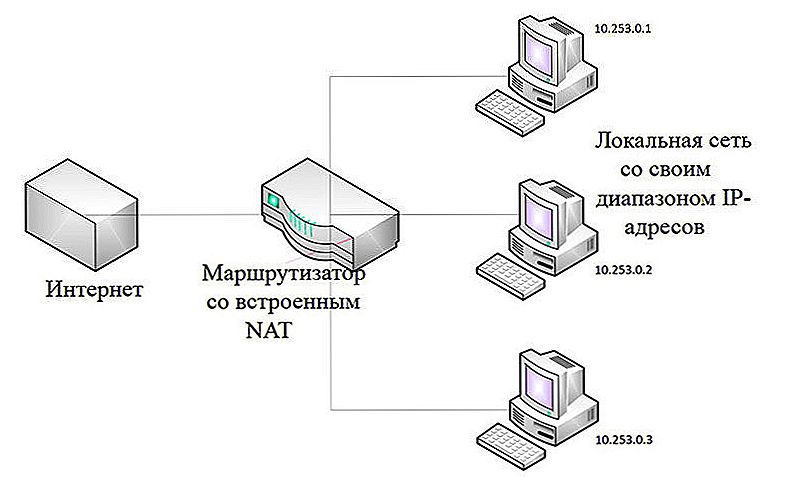Процес smss.exe - частина операційної системи Microsoft Windows 10 і більш ранніх версій. Він називається Session Manager - підсистемою диспетчера сеансів і відповідає за сеанси в системі. Його запуск важливий для стабільного і безпечного функціонування комп'ютера і не повинен зупинятися.

Особливості процесу smss.exe.
Що робить smss.exe
Процес smss.exe є компонентом Microsoft Windows. Він виконується під час завантаження системи і обробляє безліч завдань, включаючи створення змінної середовища, запуск режимів ядра і користувача, створення синхронізації DOS для різних пристроїв, створення в віртуальної пам'яті файлів підкачки і запуск входу в систему Windows. При його завершенні ці завдання простоюють і в диспетчері завдань можуть відображатися як активні. Для нього потрібні інші системні процеси, в іншому випадку система буде відключена.
Чому smss.exe сильно вантажить процесор
Помилки часто викликані конфліктом профілів користувачів або файлів установки, неправильним використанням або відповідних каталогів, а також шкідливої атакою на систему. Коли виникають конфлікти в профілі або з файлом, додаток може не передавати дані між необхідними файлами. У диспетчері завдань можна побачити, що smss.exe вантажить процесор.При неправильному використанні або пошкодженні файлу або каталогу додатків в цілому може виявитися нездатним запуститися. Шкідливі атаки або зараження комп'ютера вірусами процесу smss.exe можуть зробити всю систему замороженої або нездатною виконувати будь-які необхідні обчислювальні функції. Незалежно від причини, при виявленні системних помилок комп'ютера визначення кращого рішення повинно бути першим кроком.

Видалення вірусу smss.exe
У більшості випадків менеджер управління диспетчера сеансу smss.exe вважається безпечним. Проте такі програми іноді стають зараженими, а деякий шкідливе ПО замасковано і визначається як відомі безпечні системні файли. Коли це відбувається, виявити їх може бути дуже складно, але, використовуючи всебічну перевірку, зазвичай вони знаходяться і безпечно видаляються практично відразу. Загальні повідомлення про помилки, які можуть бачити користувачі, включають:
- Файл не знайдено;
- Не вдалося визначити знайти файл;
- Пристрій не розпізнано відсутнім файлом.
Оскільки менеджер пов'язаний з USB-з'єднаннями з комп'ютером, клавіатурою, мишею або іншим апаратним забезпеченням, підключеним через USB-кабель, через помилки він може працювати неправильно.Якщо у вас немає досвіду управління завданнями на комп'ютері, найкраще дозволити обробляти їх системному сканера або сканера реєстру. Багато задач необхідні для виконання певних операцій, і їх видалення може призвести до збою, перезавантаження програми або всього комп'ютера. Як видалити вірус smss.exe в Windows 10? Запустіть вбудований антивірус. Для цього натисніть Пуск, введіть "Захист від вірусів і загроз" та натисніть Enter. У вікні, натисніть кнопку "Виконати перевірку зараз" і дочекайтеся закінчення операції. При виявленні шкідливого ПО дотримуйтесь інструкцій майстра - потрібно буде очистити систему від непотрібного софту і вірусів.

Єдиний раз, коли відбувається завантаження системного, - тоді, коли приходить оновлення додатка від виробника ПО. При завантаженні зі сторонніх сайтів будьте дуже обережні, оскільки вони можуть містити додаткове програмне забезпечення, яке встановлюється без згоди користувача, що може викликати ще більшу проблему, ніж помилка, яку ви отримуєте в результаті відсутності або неправильної роботи утиліти! Коли з'являться ці помилки, перевірте, додано чи будь-яке нове обладнання або програмне забезпечення. Якщо це так, вирішити проблему може просте видалення нового обладнання або програми.Якщо немає, виконайте наступні дії:
- Сканування будь-які оновлення драйверів для нового обладнання. Якщо були завантажені нове обладнання або програми, їм можуть знадобитися оновлені драйвери. Завантажте нові, захищені драйвери і перезавантажте ПК.
- Завантажити та встановити оновлення. Незалежно від версії Windows, яку ви використовуєте, завжди рекомендується встановити останні оновлення безпеки.
- Використовуйте антивірусні програми.
Більшість антивірусних сканерів захистять ваш комп'ютер від основних загроз. Щоб збільшити захист, використовуйте вбудований в Windows сканер шкідливих програм. Якщо наведені вище кроки не можуть вирішити проблему, причина може ховатися в застарілому обладнанні або програмному забезпеченні. Якщо в процесах участі не розпізнається winlogon.exe або csrss.exe, комп'ютер не зможе завантажитися. Якщо який-небудь з процесів несподівано зупинився, комп'ютер вимкнеться, вийде з ладу або перезавантажиться. Якщо ви помітили такі помилки, настійно рекомендується виправити проблему максимально швидко. Оскільки цей процес має життєво важливе значення для завантаження Windows, помилки можуть привести до пошкодження задіяних в запуску системних файлів. Тому використання антивірусного ПО обов'язково!